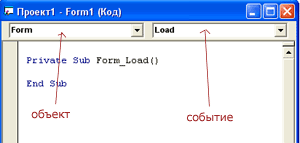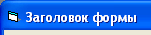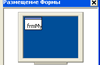Свойства, методы и события
Visual Basic относится к системам визуального программирования, называемыми также системами RAD (быстрая разработка приложений). Разработка приложения включает в себя два взаимосвязанных этапа:
Пользовательский интерфейс определяет внешний вид формы при выполнении приложения и то, каким образом пользователь управляет приложением. Функциональность приложения определяется процедурами, которые выполняются при возникновении определенных событий. Таким образом, в процессе разработки приложения в форму помещаются компоненты, для них устанавливаются необходимые свойства и создаются обработчики событий. Прикладные программы, или приложения, создаются в интегрированной среде разработки (IDE). С помощью средств интегрированной среды разработчику удобно проектировать интерфейсную часть приложения, а также писать программный код и связывать его с элементами управления. Главное окно среды разработчика содержит несколько окон. Все окна подчиняются главному окну Visual Basic и могут "прикрепляться" (dockable) к одному из его краев.
Окно формы (конструктор форм) — главный элемент приложения. Панель компонентов. Окно свойств. Окно проекта. Окно расположения формы. Панель инструментов Visual Basic. Окно кода.
Сразу после запуска Visual Basic это окно не отображается. Тем не менее, оно едва ли не самое важное в Visual Basic, так как именно в нем вводится программный код. Код в Visual Basic разделяется на процедуры и, как правило, непосредственно связан с определенными элементами управления. Итак. Запускайте Visual Basic, создайте стандартный проект. Ознакомитесь с основными элементами рабочей среды. Мы помним, что объекты имеют свои свойства. С помощью свойств можно управлять внешним видом, а также поведением объектов при проектировании и при выполнении приложения. Обычно установка свойств происходит на этапе проектирования с помощью окна свойств, хотя свойства объектов можно изменять и программным способом. Для обращения к объекту в приложении предназначено свойство Имя (Name), первоначальное значение которого образуется автоматически. Например, кнопка (CommandButton), помещенная на форму первой, получает имя Command1, второй - Command2 и т.д. Обычно разработчик предпочитает дать объектам более информативные имена, чем имена по умолчанию. Целесообразно объекта присваивать имена, которые дают возможность распознать их тип и назначение. Пример: frmMyForm, cmdExit.
Внимание! Свойство Name играет особую роль. Ошибки при его задании часто приводят к серьезным последствиям. Имя является идентификатором элемента управления. Поэтому сначала всегда следует задавать имя элемента управления и лишь затем писать для него код обработки его события.
Установите с помощью окна свойств следующие значения: Имя - frmMyForm, Caption - "Моя форма". Запустите программу и обратите внимание на верхний левый угол окна. Вы увидите надпись: Программным способом свойство Caption можно так: frmMyForm.Caption = "Это моя форма". Получим:
Мы уже говорили, что свойства можно изменять либо с помощью Окна свойств, либо программным способом. Про Окно свойств, наверное, уже понятно, но где писать код? Как программно изменить свойства объекта, как вызвать его методы? Пришло время познакомиться с событиями. Ориентирование на события — это стержень создания Windows приложений в Visual Basic. При этом разработка выполняется не только в Windows, но и как Windows. Microsoft Windows — это система, базирующаяся на сообщениях и событиях. Это значит, что каждое действие в Windows вызывает событие, которое в виде сообщения передается в приложение. Приложение анализирует сообщение и Допустим, что в Windows выполняются два приложения. Ни одно из них не может просто перехватить инициативу и среагировать на нажатие клавиш, так как это событие может быть предназначено другому приложению. Поэтому Windows сначала воспринимает событие, вызванное нажатием клавиш, а затем решает, кому передать обработку этого события. Затем нажатие клавиши в виде Разумеется, такое представление является слишком упрощенным. Обычно при обработке нажатия клавиш вызывается значительно больше сообщений и событий. Приложения, созданные с помощью Visual Basic, также работают по этому принципу. Но при этом система Visual Basic берет на себя часть работы. Она перехватывает сообщение и передает его соответствующему объекту (например, кнопке), где затем вызывает соответствующее событие (например, событие click). Главный вывод: для выполнения программного кода всегда необходимо событие. Это одно из важнейших правил создания приложений в Visual Basic. Ни один код не выполняется без события. В программах, управляемых событиями (в отличии от основанных на линейном принципе построения программ, например, на QBasic), нет сплошного кода, который выполняется от начала до конца. Это значит, что после запуска программы у пользователя больше нет четко определенного пути. Он может в любое время нажать какую3нибудь кнопку в приложении, может выполнить ввод текста в поле, может в любое время прекратить обработку и вызвать другую программу. Рассмотрим несколько событий, которые могут обрабатываться большинством элементов управления.
Теперь попробуем изменить надпись (свойство Caption) на форме программным способом. Пусть это происходит при событии FormLoad (загрузка формы), которое активируются при загрузке формы. Для этого вызовем окно кода - Вид → Код (или кнопкой на окне объектов Введем код в процедуру обработки события FormLoad: Private Sub Form_Load() Готово! Запускаем. Теперь сделаем, чтобы форма при загрузке располагалась по центру экрана. Сначала с помощью окна расположения формы установим положение формы, например, в верхнем левом углу. Теперь добавим код, который позволит автоматически выравнять положение формы при ее загрузке по центру экрана. Для этого воспользуемся объектом Screen (Экран). Метод Move (Движение) служит для перемещения объектов. Private Sub Form_Load() Готово! При запуске форма располагается точно по центру экрана. Наверное, вы заметили, что при вводе кода Visual Bacis отражает подсказки по синтаксису и предлагает продолжение фразы. Выберите свойство или метод который хотели ввести и нажмите [Tab]. К тому же, Visual Basic применяет специальную технологию для перевода кода — и поэтому сразу же после нажатия клавиши [Enter] может проверить правильность написания кода. Если код некорректен, то Visual Basic выдает сообщение об ошибке. Начиная с Visual Basic 4.0, появилась возможность разделять логическую строку, а значит и оператор, на несколько физических строк. Разделителем строк служит пробел, следующий за символом подчеркивания (_). Это дает возможность форматировать длинные, трудно обозримые строки так, чтобы они полностью помещались на странице экрана. Работаем дальше. Пусть при щелчке по форме на форме появляется соответствующая надпись. Код очень прост:
|

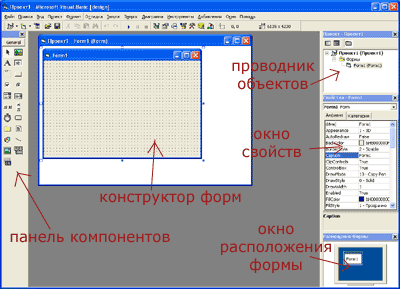

 Иногда, начинающие программисты путают свойства Имя (Name) и Caption. Имя - это идентификатор объекта. Свойство Caption определяет текст надписи на объекте. Например, по умолчанию для формы свойство Имя и свойство Caption установлены "Form1".
Иногда, начинающие программисты путают свойства Имя (Name) и Caption. Имя - это идентификатор объекта. Свойство Caption определяет текст надписи на объекте. Например, по умолчанию для формы свойство Имя и свойство Caption установлены "Form1". .
.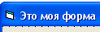 .
. ).
).